최고의 무료 Windows 11 화면 보호기 리소스 5가지
우아한 화면 보호기는 종종 과소평가되는 예술 형식입니다. 컴퓨터를 사용하지 않을 때 컴퓨터를 아름다운 스튜디오로 바꿀 수 있기 때문에 이것은 부끄러운 일입니다.
배경 화면과 화면 보호기를 혼동하기는 쉽지만 이는 실수입니다. 몇 가지 차이점이 있지만 가장 눈에 띄는 것은 화면 보호기의 애니메이션 특성입니다. 애니메이션은 일반적으로 정적인 예술 작품인 월페이퍼에서 눈에 띄게 누락된 부분입니다.
이제 화면 보호기에 진정한 가치를 부여할 때입니다.
이 기사에서는 가장 멋진 무료 Windows 11 화면 보호기 중 일부를 살펴보고 이 화면 보호기가 컴퓨터에 적합한 이유를 보여줍니다.
화면 보호기를 다운로드하기 전에 알아야 할 사항은 무엇인가요?
이 문서와 인터넷 전체에서 ZIP 파일로 권장되는 다양한 Windows 11 화면 보호기를 볼 수 있습니다. 즉, 사용하기 전에 추출한다는 의미입니다.
추출 후 파일은 실행 파일(EXE) 또는 SCR 형식일 수 있습니다. EXE 형식의 화면 보호기는 설치를 시작하기 전에 두 번 클릭해야 하지만 SCR 파일은 마우스 오른쪽 버튼을 클릭하고 설치 옵션을 선택해야 합니다.
두 경우 모두 설치 후 PC의 Windows 화면 보호기 목록에서 새 화면 보호기를 찾을 수 있습니다. 많은 타사 화면 보호기에는 사용하고 조정할 수 있는 옵션이 포함되어 있습니다.
설정 앱/개인 설정/잠금 화면/화면 보호기로 이동하면 새로 설치된 화면 보호기를 찾을 수 있습니다.
Windows 11용 최고의 무료 화면 보호기는 무엇인가요?
风流

macOS는 일반적으로 리본, 배경 화면 및 화면 보호기 덕분에 멋진 디자인을 자랑합니다. Windows 11에서는 이를 에뮬레이트하고 무료 Windrift 배경화면을 사용해도 멋지게 보일 수 있습니다.
Mac 사용자는 이미 2020 Drift 스크린세이버에 익숙할 수도 있습니다. 이 독립 개발자의 작업 덕분에 Windows 사용자는 Drift 화면 보호기를 즐길 수 있습니다. 그는 GitHub 다운로드를 통해 무료로 제공했습니다.
유일한 단점은 작동하려면 두 개의 별도 파일을 다운로드해야 한다는 것입니다. 그러나 다운로드 사이트에서 화면에 표시되는 지침을 따르면 이 멋진 화면 보호기가 즉시 설치될 것입니다.
⇒바람 드리프트
Flip
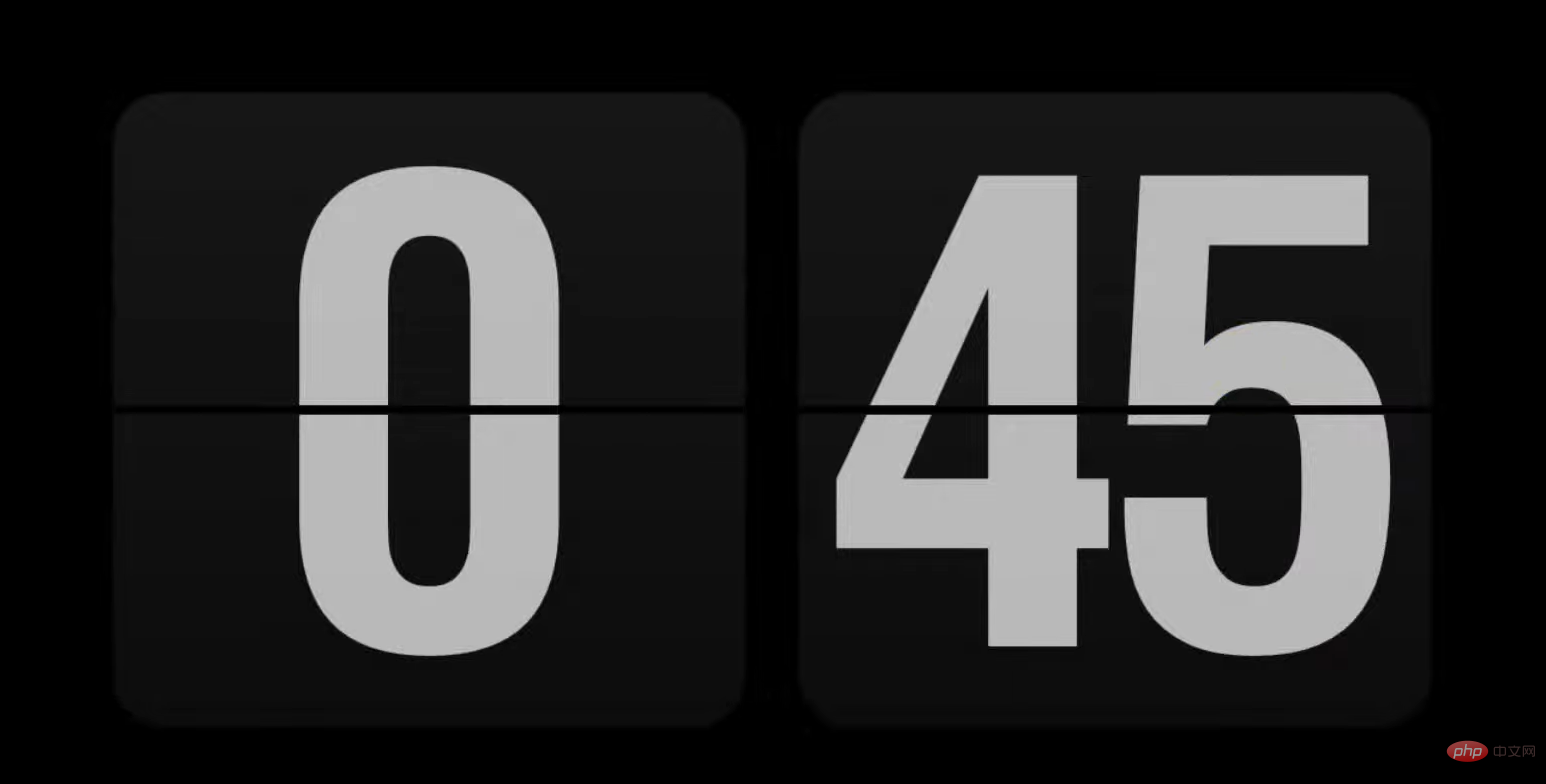
2021년까지 널리 사용되는 스크린세이버였지만, 플래시 지원 중단으로 종말을 의미하는 것 같습니다. 그러나 개발자들은 플래시가 필요하지 않은 Windows 11에 딱 맞는 버전을 수정하여 만들었습니다.
컴퓨터에 이전 Fliqlo가 설치되어 있는 경우 새로 설치를 진행하기 전에 이를 제거해야 합니다.
수정된 버전은 Flipit이라고 하며 오픈 소스입니다. 이전 버전과 매우 유사하지만 세계 시간 옵션도 있습니다.
⇒Flip
Wallpaper Engine

화면 보호기를 특별하게 만드는 것은 바로 애니메이션입니다. Microsoft가 바탕 화면에서 서서히 멀어지고 있으므로 한발 앞서 나가야 합니다. Windows 화면 보호기와 유사한 대안을 찾는 것이 좋습니다. Wallpaper Engine이 해결책입니다.
이 엔진은 Steam에 존재하며 Windows 11에서 애니메이션 배경화면을 만드는 데 도움이 됩니다. 또는 Steam 창작마당을 통해 Steam 사용자가 만든 다양한 배경화면을 사용할 수도 있습니다.
기술적으로는 배경화면으로 간주되지만 애니메이션 기능이 있기 때문에 PC를 잠시 동안 사용하지 않은 후에는 해당 용도로 사용됩니다.
⇒Wallpaper Engine
Plane 9
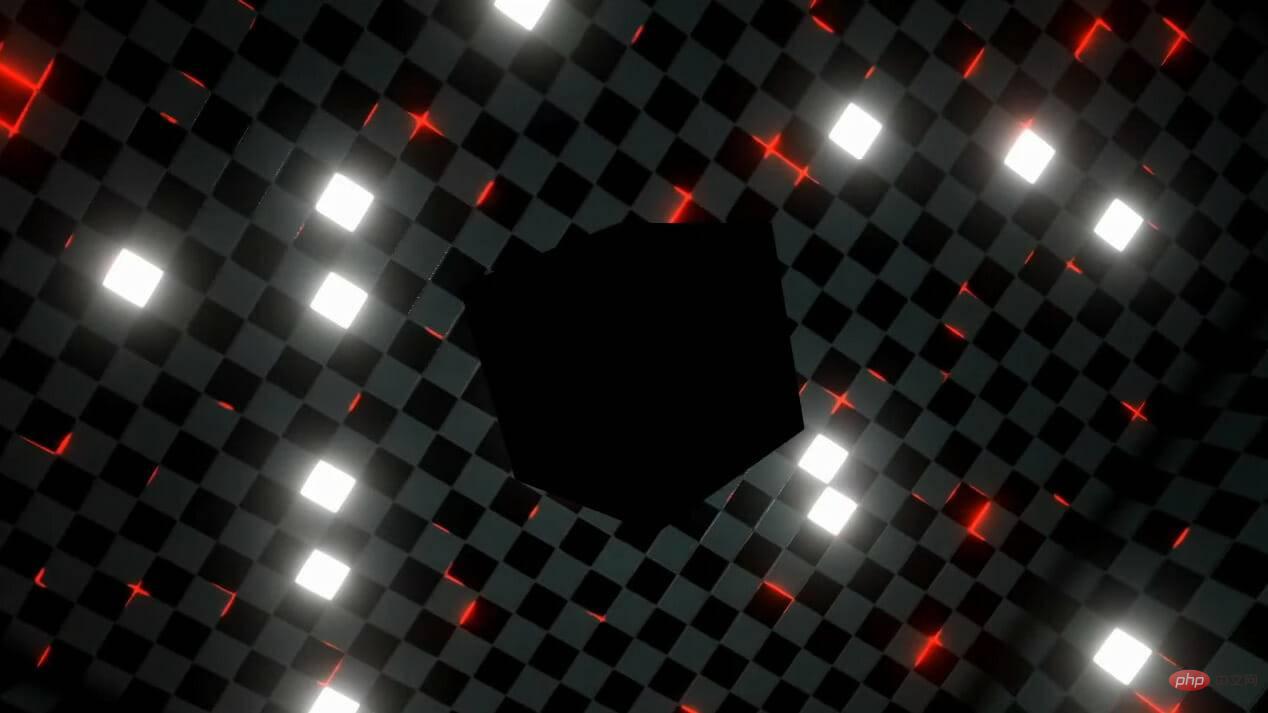
최고의 무료 Windows 11 화면 보호기 리소스 5가지은 시각적으로 매력적인 화면 보호기 효과 세트입니다. 250개 이상의 놀라운 장면이 포함된 강력한 3D 시각화 도구 키트입니다. 뛰어난 기능은 이러한 모든 장면을 결합하여 한 장면에서 다른 장면으로 부드럽게 이동하여 무한한 시각적 효과를 제공할 수 있다는 것입니다.
또 다른 뛰어난 기능은 PC에서 재생 중인 음악에 맞춰 장면이 움직이고 흐를 수 있다는 것입니다. 이는 Spotify, 기타 스트리밍 플랫폼 및 컴퓨터에서 로컬로 재생되는 음악에 적용됩니다.
⇒9호기
Page 9000
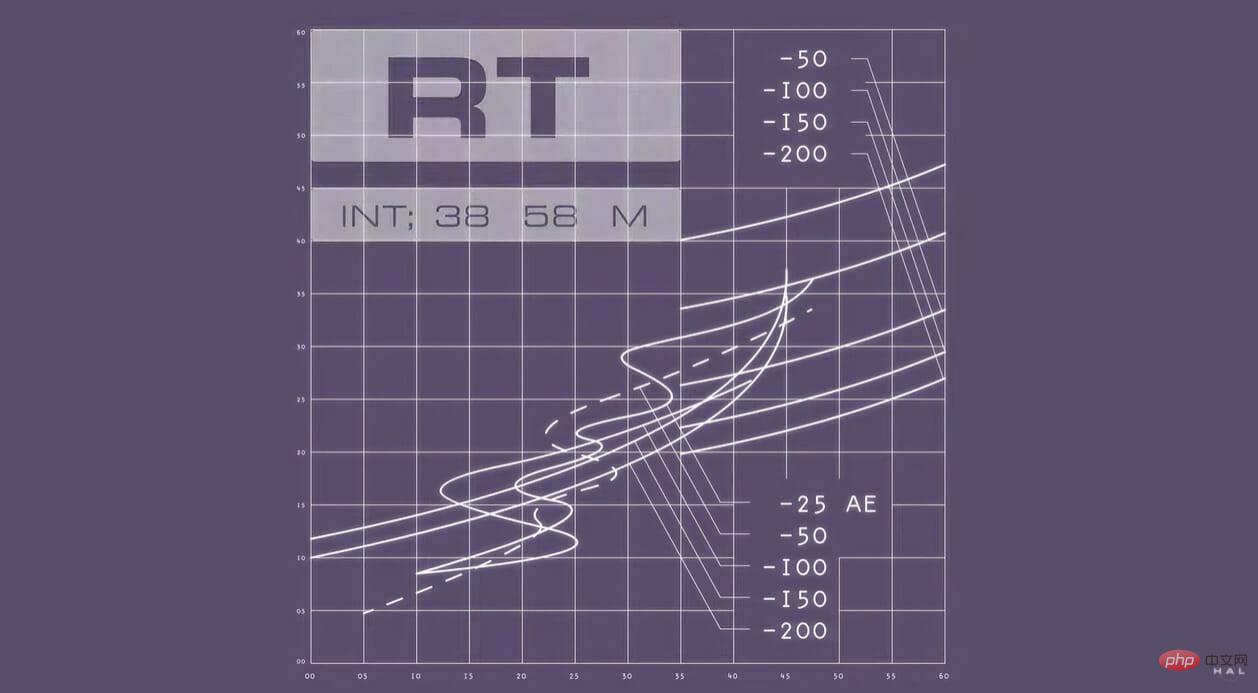
은하 영화를 경험한 적이 있다면 Hal 9000 Screensaver가 Windows 11 운영 체제에서 해당 경험을 재현합니다.
이 화면 보호기를 사용하면 2001: A Space Odyssey의 Misanthropic AI를 화면에서 바로 볼 수 있습니다. 영화 참조를 얻지 못했다면 아마도 이것은 화면 보호기가 아닐 것입니다.
HAL 시스템이 제어되는 시기를 묘사하는 8개의 화면을 통해 영화를 재현하는 데 도움이 되는 디자인입니다. 이것은 PC의 배경화면일 뿐만 아니라 마음을 편안하게 해줍니다.
페이지 9000
프리미엄 화면 보호기를 사용하면 더 많은 기능을 얻을 수 있지만 이 문서에서 설명하는 화면 보호기는 Windows 11 PC를 위한 최고의 무료 옵션입니다.
특정 3D 화면 보호기를 원한다면 Windows 10/11용 최고의 3D 화면 보호기 튜토리얼 5가지를 읽어보세요.
위 내용은 최고의 무료 Windows 11 화면 보호기 리소스 5가지의 상세 내용입니다. 자세한 내용은 PHP 중국어 웹사이트의 기타 관련 기사를 참조하세요!

핫 AI 도구

Undresser.AI Undress
사실적인 누드 사진을 만들기 위한 AI 기반 앱

AI Clothes Remover
사진에서 옷을 제거하는 온라인 AI 도구입니다.

Undress AI Tool
무료로 이미지를 벗다

Clothoff.io
AI 옷 제거제

AI Hentai Generator
AI Hentai를 무료로 생성하십시오.

인기 기사

뜨거운 도구

메모장++7.3.1
사용하기 쉬운 무료 코드 편집기

SublimeText3 중국어 버전
중국어 버전, 사용하기 매우 쉽습니다.

스튜디오 13.0.1 보내기
강력한 PHP 통합 개발 환경

드림위버 CS6
시각적 웹 개발 도구

SublimeText3 Mac 버전
신 수준의 코드 편집 소프트웨어(SublimeText3)

뜨거운 주제
 7540
7540
 15
15
 1381
1381
 52
52
 83
83
 11
11
 55
55
 19
19
 21
21
 86
86
 Windows 11에서 프린터 액세스 거부 오류를 해결하는 7가지 방법
May 10, 2023 pm 03:43 PM
Windows 11에서 프린터 액세스 거부 오류를 해결하는 7가지 방법
May 10, 2023 pm 03:43 PM
Windows 컴퓨터를 프린터와 같은 외부 장치에 연결하면 작업이 더 쉬워질 수 있습니다. 그러나 프린터와 같은 외부 장치에서 컴퓨터를 수집하려고 할 때 몇 가지 문제가 발생할 수 있습니다. 사용자는 Windows 11 프린터 액세스 거부 오류에 대해 불만을 토로했습니다. 하드웨어 문제, 드라이버 문제 등 다양한 상황에서 이 문제가 발생할 수 있습니다. 따라서 이번 글에서는 문제의 원인과 해결 방법에 대해 알아보겠습니다. Windows 11 프린터 액세스 거부 오류로 인해 프린터를 사용하여 컴퓨터에서 어떤 작업도 수행할 수 없습니다. 이는 컴퓨터와 프린터 사이의 연결이 좋지 않음을 나타냅니다. 마찬가지로 프린터 오류로 인해 Windows가 프린터 액세스 거부 오류 0x0000011b에 연결할 수 없습니다.
 Windows 11에서 미리보기 창이 작동하지 않는 문제를 해결하는 방법
Apr 24, 2023 pm 06:46 PM
Windows 11에서 미리보기 창이 작동하지 않는 문제를 해결하는 방법
Apr 24, 2023 pm 06:46 PM
Windows 파일 탐색기와 함께 제공되는 기능 중 하나는 선택한 파일의 미리 보기를 표시하는 미리 보기 창입니다. 즉, 파일을 열기 전에 파일 내용을 볼 수 있습니다. 파일 탐색기의 미리 보기 창에서는 Office 관련 문서, PDF, 텍스트 파일, 이미지, 비디오 등 다양한 유형의 파일에 대한 미리 보기를 제공합니다. 일반적으로 잘 작동하지만 때로는 파일 미리보기를 사용할 수 없는 경우가 있습니다. 최근 많은 Windows 11 사용자가 파일 탐색기의 미리 보기 창이 작동하지 않고 파일 미리 보기를 볼 수 없다는 문제를 제기했습니다. Windows 컴퓨터에서 미리보기 창이 작동하지 않는 문제에 직면하고 있습니까? 그렇다면 이 글을 계속 읽어보세요. 여기에는 PC 문제를 해결하는 데 도움이 되는 수정 사항 목록이 정리되어 있습니다.
 수정: Windows 11, 10에서 캡처 도구 알림이 누락됨
May 16, 2023 pm 06:34 PM
수정: Windows 11, 10에서 캡처 도구 알림이 누락됨
May 16, 2023 pm 06:34 PM
Snip&Sketch는 뛰어난 Windows 스크린샷 도구입니다. Microsoft는 이 도구를 사용자에게 거의 필수 불가결하게 만들기 위해 수많은 새로운 멋진 기능과 바로 가기를 추가했습니다. 그러나 스크린샷을 찍은 후 알림 패널에 미리보기 알림이 표시되지 않는 문제를 발견했을 수 있습니다! 문제의 원인이 될 수 있는 이유는 다양합니다. 따라서 더 이상 시간을 낭비할 필요 없이 다음 해결 방법에 따라 빠른 해결 방법을 찾으세요. 수정 1 – 알림 설정 확인 Snip & Sketch 알림 설정을 차단했을 수 있습니다. 1. 설정을 열어야 합니다. 따라서 Windows 키 + I 키를 동시에 누르세요. 2. 이제 왼쪽 창에서 "시스템"으로 이동합니다. 3. 오른쪽에서 모든 옵션을 클릭하세요.
 Windows 11에서 프린터를 추가할 때 오류 740을 해결하는 3가지 방법
Apr 22, 2023 pm 12:04 PM
Windows 11에서 프린터를 추가할 때 오류 740을 해결하는 3가지 방법
Apr 22, 2023 pm 12:04 PM
Windows 11에서 프린터를 추가할 수 없나요? Windows 11 PC에 프린터를 추가할 때 오류 740이 발생하는 경우는 혼자가 아닙니다. 귀하의 프린터가 Windows 11에서 작동할까요? 이는 일반적인 오류이며 메시지는 다음과 같습니다. – 이것은 작동하지 않습니다. 지금은 이 프린터를 설치할 수 없습니다. 나중에 다시 시도하거나 네트워크 관리자에게 도움을 요청하세요. 버그: #740. 하지만 다행스럽게도 이는 프린터를 추가하려면 필요한 관리자 권한이 있어야 한다는 의미입니다. 또한 요청한 작업에는 권한 상승이 필요합니다: 오류 740이라는 메시지가 표시될 수 있습니다. 이 오류로 인해 저장 장치에 있는 응용 프로그램을 실행하거나 파일에 액세스할 수 없습니다.
 Ghost Specter Windows 11 Superlite: 다운로드 및 설치 가이드
May 05, 2023 am 09:10 AM
Ghost Specter Windows 11 Superlite: 다운로드 및 설치 가이드
May 05, 2023 am 09:10 AM
운영 체제를 최신 Windows 11로 업데이트하면 시스템 요구 사항이 충분하지 않아 많은 PC에 문제가 발생합니다. 따라서 Microsoft는 모든 PC와 호환되는 수정된 버전인 GhostSpectreWindows11Superlite를 출시했습니다. 따라서 다운로드 및 설치 방법에 대해 설명하겠습니다. 마찬가지로, PC가 Windows 11 시스템 요구 사항을 충족하는 경우 Windows 11 사용자 지정 ISO를 얻는 방법에 대해 자세히 알아볼 수 있습니다. 고스트 Windows 11이란 무엇입니까? GhostSpectreWindows11은 LightWindows11이라는 수정된 버전입니다. 그 이유는 설치된
 Windows 11에서 개발자 모드를 활성화하는 방법
Apr 25, 2023 pm 10:58 PM
Windows 11에서 개발자 모드를 활성화하는 방법
Apr 25, 2023 pm 10:58 PM
Microsoft는 Windows 11에도 있는 개발자 모드라는 새로운 기능을 Windows 10과 함께 발표했습니다. 이는 Windows PC에서 소프트웨어 개발을 코딩하고 이를 다른 장치에 배포하려는 모든 개발자에게 매우 중요합니다. 코딩 환경을 개선하려면 사용자는 Windows 시스템에서 개발자 모드를 활성화해야 합니다. 이를 통해 사용자는 코드 작성, 테스트 및 배포에 대한 향상된 지원 혜택을 누릴 수 있습니다. 사용자는 코딩이 수행되는 Windows 시스템뿐만 아니라 배포 및 테스트되는 장치에서도 개발자 모드가 활성화되어 있는지 확인해야 합니다. 코딩이 처음이고 이 기능을 최대한 활용하고 싶다면 방법을 안내하는 이 문서를 계속 읽어보세요.
 Windows 11 표시 언어를 변경할 수 없는 문제 해결
May 07, 2023 am 10:10 AM
Windows 11 표시 언어를 변경할 수 없는 문제 해결
May 07, 2023 am 10:10 AM
표시 언어는 사용자가 시스템 화면 콘텐츠를 읽고 볼 수 있는 프런트 엔드 언어입니다. Windows 11은 업데이트된 버전을 정기적으로 출시하지만 이로 인해 예상치 못한 사항이 변경되는 경우가 있습니다. 많은 Windows 사용자는 Windows 11 시스템에서 표시 언어를 변경할 수 없는 변경 사항을 발견했습니다. 그들은 왜 이런 일이 일어나고 있는지 확신하지 못합니다. 이는 시스템에 최신 Windows 버전이 설치되어 있거나 다양한 장치에 대한 기본 설정을 기억하도록 동기화 설정이 활성화되어 있기 때문일 수 있다고 의심됩니다. 표시 언어를 변경할 때 이러한 문제가 발생하더라도 걱정하지 마십시오. 이 문서에서는 사용자가 이 문제를 해결하고 표시 언어를 변경하는 데 도움이 되는 몇 가지 솔루션을 아래에 설명했습니다. 짓다
 Windows 11에서 Bootrec을 인식하지 못합니까? 이 간단한 수정사항을 적용하세요.
May 20, 2023 pm 01:50 PM
Windows 11에서 Bootrec을 인식하지 못합니까? 이 간단한 수정사항을 적용하세요.
May 20, 2023 pm 01:50 PM
부트 섹터는 컴퓨터가 부팅된 직후에 인계받는 드라이브의 중요한 부분입니다. 문제가 생기면 bootrec이 도와드리겠습니다. 그런데 Windows 11에서 bootrec이 인식되지 않으면 어떻게 해야 합니까? 부트 섹터에는 드라이브에서 운영 체제를 찾아 로드하는 데 도움이 되는 MBR 또는 마스터 부트 레코드가 포함되어 있습니다. 또한 해당 문제로 인해 Windows 11을 효율적으로 또는 전혀 부팅하지 못할 수 있습니다. 문제에 관해 많은 사람들이 Bootrec/Fixboot 액세스 거부 메시지를 보고하고 있으며 이 문제는 별도의 튜토리얼에서 자세히 설명했습니다. 이 경우 bootrec 명령을 실행하여 이 문제를 해결하는 것이 좋습니다. 명령을 실행할 때 발생하는 경우



